Emos : H4057 Mode d'emploi
Emos : H4057 est une caméra IP d'extérieur intelligente avec une résolution de 5 mégapixels, une vision nocturne jusqu'à 10 mètres et un angle de vision de 90 degrés. Elle peut être utilisée pour surveiller votre maison ou votre entreprise, et elle offre des fonctionnalités telles que la détection de mouvement et l'enregistrement sur carte SD. Vous pouvez également utiliser l'application mobile GoSmart pour contrôler la caméra à distance et recevoir des notifications de mouvement.
PDF
Télécharger
Document
H4057 GOSMART IP OUTDOOR CAMERA IP-800 WASP 5MPX Table des matières Consignes de sécurité et avertissements ............................................................................... 2 Contenu de l'emballage ......................................................................................................... 3 Spécifications techniques ....................................................................................................... 4 Description de l'appareil ........................................................................................................ 5 Installation et montage .......................................................................................................... 6 Icônes et voyants lumineux .................................................................................................... 9 Contrôles et fonctions .......................................................................................................... 11 FAQ sur le dépannage ........................................................................................................... 12 1 Consignes de sécurité et avertissements Avant d'utiliser l'appareil, lisez le mode d'emploi. Respectez les consignes de sécurité de ce manuel. EMOS spol. s r.o. déclare que le produit H4057 est conforme aux exigences essentielles et aux autres dispositions pertinentes des directives. L'équipement peut être utilisé librement dans l'UE. La déclaration de conformité peut être consultée sur le site web http://www.emos.eu/download. L'appareil peut être utilisé sur la base de l'autorisation générale n° VO-R/10/07.2021-8 modifiée. 2 Contenu de l'emballage Appareil photo Adaptateur électrique Câble USB Vis de fixation Manuel 3 Caractéristiques techniques Alimentation : USB DC 12 V/1 A Dimensions : 57 × 57 × 71 mm Poids net : 431 g Résolution : 2616 × 1958 Capteur : 1/2,7'' 5 Megapixel CMOS Distance IR : vision nocturne jusqu'à 10 m Objectif : 4.0mm@F1.6,90° Stockage : Carte SD (max. 128 Go), stockage dans le nuage, NVR APP : EMOS GoSmart pour Android et iOS Connectivité : Wi-Fi 2,4 GHz (IEEE802.11b/g/n) Protection IP : IP65 Température de fonctionnement : de -20 °C à 50 °C Avis L'appareil photo ne prend en charge que le Wi-Fi 2,4 GHz (il ne prend pas en charge le 5 GHz). 4 Description du dispositif 1 - LED d'état • Le voyant clignote en rouge : l'appareil est en attente de connexion au réseau Wi-Fi. • Le voyant est bleu : l'appareil photo fonctionne correctement. • Le voyant est rouge : l'appareil ne fonctionne pas. 2 - Lentille 3 - Éclairage LED 4 - Microphone 5 - Câble d'alimentation USB 6 - Titulaire 7 - Intervenants 8 - Emplacement pour carte SD (max. 128 Go) 9 - Bouton de réinitialisation 5 Installation et assemblage Installation de la caméra au mur Utilisez le support fourni pour le placer sur une surface propre. Fixez-le à l'aide des vis fournies. 6 Appairage avec une application Installation de l'application EMOS GoSmart L'application est disponible pour Android et iOS via Google play et l'App Store. Veuillez scanner le code QR pour télécharger l'application. Application mobile EMOS GoSmart Ouvrez l'application EMOS GoSmart, confirmez la politique de confidentialité et cliquez sur J'accepte. Sélectionnez l'option d'enregistrement. Saisissez le nom d'une adresse électronique valide et choisissez un mot de passe. Confirmez votre consentement à la politique de confidentialité. Sélectionnez l'option "s'inscrire". Appairage avec une application Sélectionnez Ajouter un appareil. Sélectionnez la catégorie de produits GoSmart et sélectionnez la caméra IP-800 WASP. 7 Mettez l'appareil sous tension et réinitialisez-le à l'aide du bouton RESET situé sous l'appareil, puis continuez à utiliser l'application. Après une réinitialisation réussie, l'indicateur doit clignoter rapidement. Saisissez le nom et le mot de passe de votre réseau Wi-Fi. Ces informations restent cryptées et sont utilisées pour permettre à l'appareil photo de communiquer à distance avec votre appareil mobile. Un code QR apparaît sur l'écran de votre appareil mobile. Placez le code QR devant l'objectif de l'appareil photo. Confirmez que vous avez entendu le signal sonore indiquant que l'appairage a réussi. L'appareil sera automatiquement recherché. Après l'appairage, l'appareil peut être renommé. 8 Icônes et voyants lumineux Description des contrôles dans l'application Paramètres avancés (décrits plus en détail dans la section suivante) Changement de qualité vidéo (HD/SD) Qualité et vitesse du signal Muet Zoom avant Mode plein écran Prenez des photos à l'aide de l'application et enregistrez-les dans votre album mobile Parler Prenez une vidéo à l'aide de l'application et enregistrez-la dans votre album mobile Développer le menu Pour lire une vidéo stockée sur une carte SD Voir les vidéos et les photos prises par l'application Mode clair / mode foncé Paramètres du mode nuit. Il est recommandé de le régler sur AUTO. Suivi des mouvements - la caméra filme automatiquement derrière l'objet suivi Détection de mouvement - la caméra vous avertit si elle détecte un mouvement. Détection sonore - la caméra vous alertera si elle détecte un son fort (pleurs, chute...) Contrôle de la lumière 9 Alarme - si l'aperçu de la caméra et la détection de mouvement sont activés en même temps, une alarme sonore et lumineuse est activée à chaque détection. Modifier les icônes + ajouter le contrôle d'un autre appareil Affichage de messages (Détection de mouvement...) Mouvement manuel de la caméra Description des paramètres de l'extension • Informations sur l'appareil - Informations de base sur l'appareil et son propriétaire • Tap-to-Run et automatisation - Permet de visualiser les scènes et les automatismes assignés à l'appareil. La création de scènes est possible directement dans le menu principal de l'application dans la section "Scènes". Par exemple, le H4057 peut être automatisé pour activer un mode privé entre 18 heures et 7 heures du matin afin que la caméra ne vous suive pas lorsque vous êtes à la maison. • Réglages des fonctions de base - Activer/désactiver les fonctions de contrôle de base telles que la rotation automatique de l'écran ou le filigrane avec affichage de l'heure et de la date. Un autre réglage important est la possibilité de sélectionner la communication unidirectionnelle ou bidirectionnelle. • Mode vision nocturne - réglage du mode nocturne • Paramètres de l'alarme de détection - Paramètres de détection de mouvement et possibilité de programmer exactement quand un mouvement doit être détecté et quand il ne doit pas l'être. • Réglage de la sirène - réglage de la sirène (volume et durée) • Stockage en nuage - gestion du stockage en nuage • Notification de déconnexion - Pour éviter les rappels constants, une notification s e r a envoyée si l'appareil reste déconnecté pendant plus de 30 minutes. • FAQ et commentaires - Consultez les questions les plus courantes et leurs solutions, et envoyez-nous directement une question, une suggestion ou un commentaire. • Partager l'appareil - Partager la gestion de l'appareil avec un autre utilisateur • Ajouter à l'écran d'accueil - Ajoutez une icône à l'écran d'accueil de votre téléphone. Avec cette étape, vous n'avez pas besoin d'ouvrir votre appareil via l'application à chaque fois, mais il vous suffit de cliquer directement sur l'icône ajoutée pour accéder directement à la vue de l'appareil photo. • Mise à jour de l'appareil - Mise à jour de l'appareil. Option pour activer les mises à jour automatiques • Retirer le dispositif - Retirer et évaporer le dispositif. Il s'agit d'une étape importante si vous souhaitez changer le propriétaire de l'appareil. Une fois l'appareil ajouté à l'application, il est apparié et ne peut plus être ajouté sous un autre compte. 10 Contrôles et fonctions Enregistrement sur carte SD L'une des fonctions de base du système de sécurité domestique est la fonction d'enregistrement sur carte SD. La caméra est alimentée par le secteur, ce qui permet un enregistrement continu ou un enregistrement uniquement lorsque la caméra détecte un mouvement. La sélection et la programmation de l'enregistrement sont possibles dans les paramètres de la caméra, dans la boîte "Paramètres d'enregistrement". La caméra prend en charge les cartes SD d'une taille maximale de 128 Go au format FAT32. Toutefois, des cartes SD de 32 ou 16 Go sont également suffisantes. Lorsque la carte SD est pleine, les enregistrements sont automatiquement écrasés. Instructions sur l'activation de la fonction carte SD : 1. Insérez la carte Micro SD dans l'emplacement prévu à cet effet sous l'appareil photo. 2. Ouvrez les paramètres avancés de l'appareil et sélectionnez "Paramètres de stockage". 3. Formatez la carte SD. REMARQUE : Ne pas éteindre l'application ni interrompre le processus lors du formatage de la carte SD. [Enregistrement non-stop] 1. Allez dans les paramètres de l'appareil photo et sélectionnez "Paramètres d'enregistrement". 2. Activez l'enregistrement local et réglez le mode d'enregistrement sur "Non-Stop". [Enregistrement d'événements] 1. Allez dans les paramètres de l'appareil photo et sélectionnez "Paramètres d'enregistrement". 2. Activez l'enregistrement local et sélectionnez le mode d'enregistrement "Enregistrement d'événements". 3. Allumez le capteur PIR et réglez la sensibilité requise. 4. Lorsque la caméra détecte un mouvement, elle enregistre également quelques secondes d'images, que l'on retrouve dans l'icône : 11 FAQ sur le dépannage Je n'arrive pas à jumeler les appareils. Que dois-je faire ? • Assurez-vous que vous utilisez un réseau Wi-Fi 2,4 GHz et que le signal est suffisamment puissant. • Autoriser l'application dans les paramètres • Assurez-vous que vous utilisez la dernière version du système d'exploitation mobile et la dernière version de l'application. Ils m'entendent dehors, mais je n'entends pas le son à l'extérieur / J'entends le son à l'extérieur, mais ils ne m'entendent pas. • Assurez-vous d'avoir accordé toutes les autorisations à l'application, en particulier pour le microphone. • La communication unidirectionnelle peut également poser problème. Si vous voyez cette icône en bas : , cela signifie que l'appareil est réglé sur une communication unidirectionnelle. • Pour résoudre ce problème, allez dans le menu "Basic Function Settings" et réglez "Talk mode" sur "Two-". -parler à distance". Ce menu se trouve dans les réglages du poste (voir le chapitre "Description des réglages du poste"). • L'icône correcte pour la communication bidirectionnelle ressemble à ceci : Je ne reçois pas de notifications, pourquoi ? • Autoriser l'application dans les paramètres • Activez les notifications dans les paramètres de l'application (Paramètres -> Notifications de l'application). Quelle carte SD puis-je utiliser ? • Carte SD d'une capacité de stockage maximale de 128 Go et d'une classe de vitesse minimale de CLASS 10 au format FAT32. Lorsque la mémoire de la carte SD est pleine, les enregistrements les plus anciens sont-ils automatiquement écrasés ou l'utilisateur doit-il les supprimer manuellement ? • Oui, les enregistrements sont écrasés automatiquement. Qui peut utiliser le matériel ? • Les installations doivent toujours avoir un administrateur (propriétaire) • L'administrateur peut partager l'appareil avec les autres membres du foyer et leur attribuer des droits. 12 ">
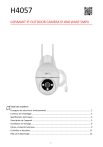
Lien public mis à jour
Le lien public vers votre chat a été mis à jour.
Caractéristiques clés
- Résolution 5MP
- Vision nocturne 10m
- Angle de vision 90°
- Détection de mouvement
- Enregistrement sur carte SD
- Application mobile GoSmart
- Communication bidirectionnelle
Questions fréquemment posées
Suivez les instructions du manuel, y compris l'utilisation du code QR pour télécharger l'application et la procédure d'appairage.
Consultez les paramètres de l'application pour activer le mode de vision nocturne. Il est recommandé de le régler sur AUTO.
Insérez la carte Micro SD dans l'emplacement prévu et configurez les paramètres d'enregistrement dans l'application pour choisir entre l'enregistrement continu ou l'enregistrement d'événements.